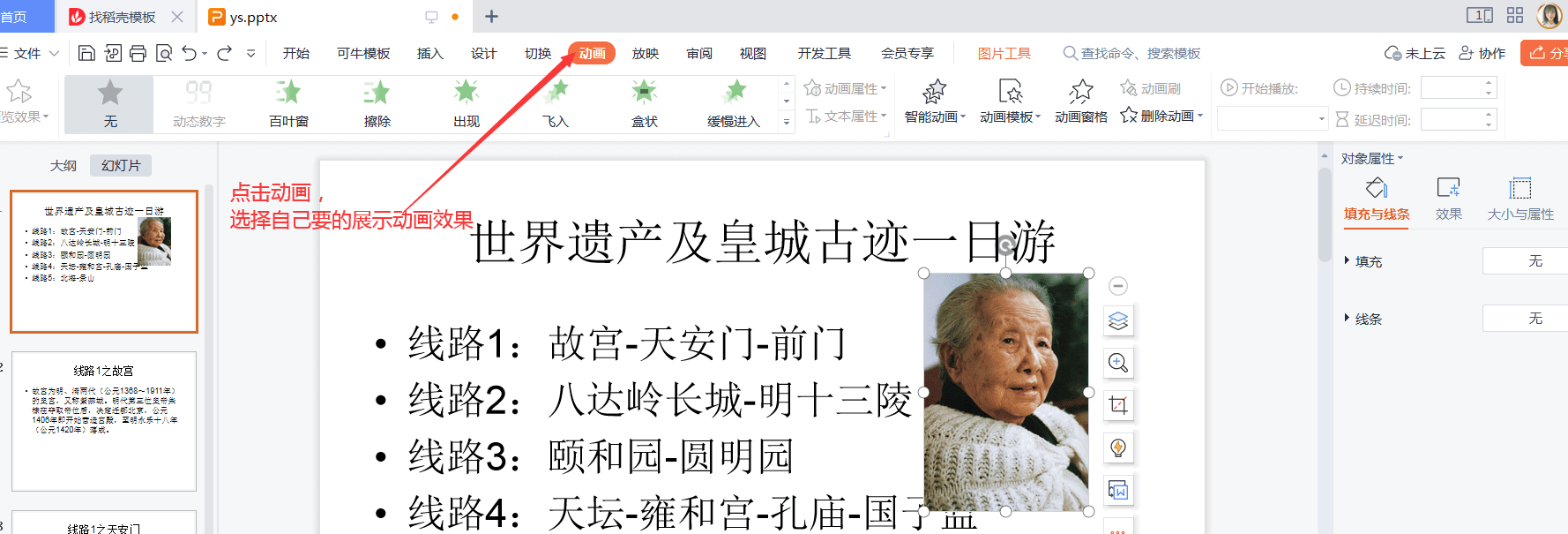计算机一级WPS PPT演示题重点考题
一级wps PPT 动画(重点):
WPS Office PPT中的动画效果可以为幻灯片增加更多的视觉效果和动态感,使演示更加生动、有趣和吸引人。以下是使用动画效果的步骤和注意事项:
- 插入对象:在幻灯片中插入需要添加动画效果的对象,如文字、图形、图片等。
- 选择动画:选择要添加的动画效果,可以在“动画”选项卡中选择预设的动画效果或自定义动画效果。
- 配置动画选项:配置动画效果的选项,如动画的延迟时间、持续时间、顺序等。
- 预览动画:在“动画”选项卡中点击“预览”按钮,可以预览动画效果的效果,根据需要进行调整。
- 添加多个动画效果:可以为同一个对象添加多个动画效果,如淡入、放大、移动等多个效果,以达到更好的视觉效果。 需要注意的是,使用动画效果时应该注意以下几点:
- 不要过度使用动画效果,以免影响演示的效果和专业性。
- 根据演示的需要和主题选择合适的动画效果,不要盲目追求效果而忽略内容的重要性。
- 控制动画效果的时间和顺序,使动画效果与内容相协调,并避免过多干扰观众的注意力。
- 在演示时注意动画效果的速度和节奏,以使观众更好地理解和接受演示内容。 总之,使用动画效果可以为幻灯片增加更多的生动性和趣味性,提高演示效果和观众的参与度。但是,动画效果的使用应该根据需要和情境,恰当地运用,以达到最好的效果。
一级wps PPT 动画设置步骤:
1:点击插入—图片—选择本地图片

2:设置动画效果:点击图片–动画–选择想到效果